Как отразить экран вашего Android или iPhone на Chromecast
Опубликовано: 2021-03-03
Дублирование экрана — отличная функция, которая позволяет транслировать экран вашего устройства на экран телевизора. Вы можете легко транслировать фильм, принять участие в важном видеозвонке или даже играть в игры на своем телевизоре с помощью встроенной в телевизор функции Chromecast. Однако, если в вашем телевизоре нет встроенной функции Chromecast, вы можете использовать ключи Chromecast, которые позволяют пользователям превращать обычный телевизор в умный. Но мы чувствуем, что с развитием технологий большинство телевизоров Android оснащены встроенной функцией Chromecast для зеркального отображения экрана. Теперь возникает вопрос, как отразить экран Android или экран iPhone в Chromecast . Поэтому, чтобы помочь вам, у нас есть руководство, которому вы можете следовать, чтобы без особых усилий транслировать экран вашего телефона на смарт-телевизор.

Содержание
- Как отразить экран вашего Android или iPhone на Chromecast
- Как отразить экран Android на Chromecast
- Способ 1: используйте приложение Google Home на Android
- Способ 2: используйте встроенную функцию трансляции на телефоне Android
- Как отразить экран iPhone на Chromecast
- Способ 1: используйте встроенную функцию трансляции
- Способ 2: используйте сторонние приложения
- Часто задаваемые вопросы (FAQ)
Как отразить экран вашего Android или iPhone на Chromecast
Причина, по которой экран вашего телефона транслируется на смарт-телевизор, заключается в том, чтобы видеть вещи на широком дисплее. Возможно, вы захотите посмотреть фильм с семьей, и смотреть его на телефоне может быть не очень комфортно. В этой ситуации вы можете легко транслировать фильм с телефона на свой смарт-телевизор с помощью встроенного Chromecast. Зеркалируя экран телефона, вы можете легко получить увеличенное изображение и четко видеть вещи.
Как отразить экран Android на Chromecast
Мы перечисляем методы, которые вы можете использовать для трансляции экрана телефона Android на Chromecast.
Способ 1: используйте приложение Google Home на Android
Приложение Google позволяет пользователям легко транслировать Chromecast с экрана своего телефона Android на свой Smart TV. Вы можете выполнить следующие действия, если не знаете, как отразить экран Android на Chromecast. Однако убедитесь, что ваш телефон и Chromecast подключены к одной и той же сети WI-FI.
1. Установите и откройте приложение Google Home на своем устройстве.

2. Нажмите на значок плюса вверху, чтобы настроить устройство.
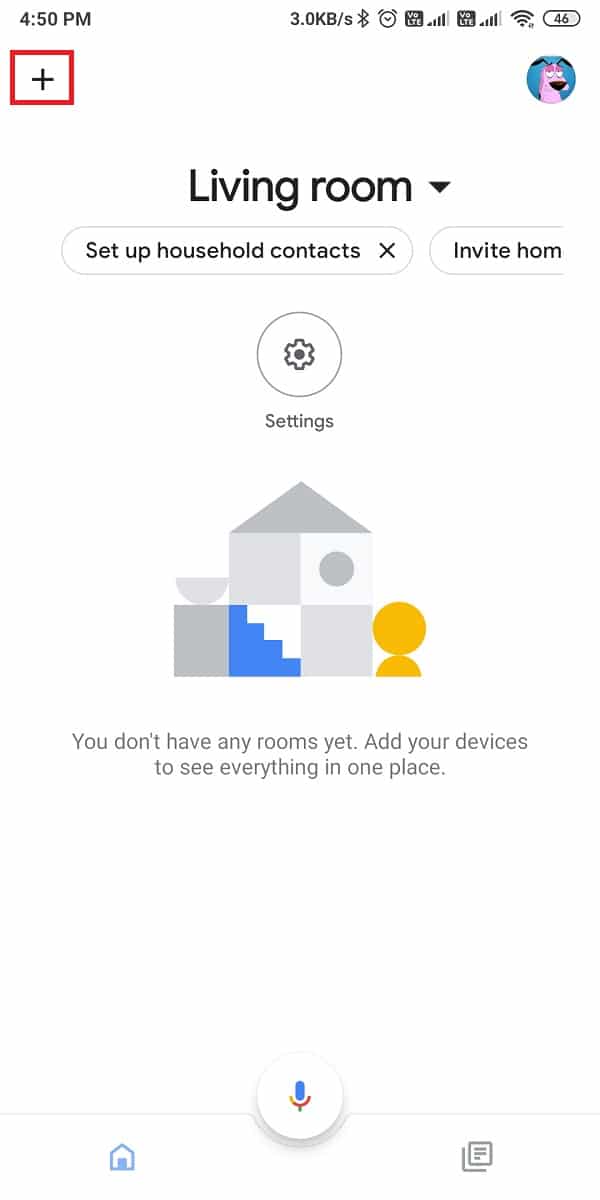
3. Теперь нажмите « Настроить устройство », а затем нажмите « Новое устройство ».
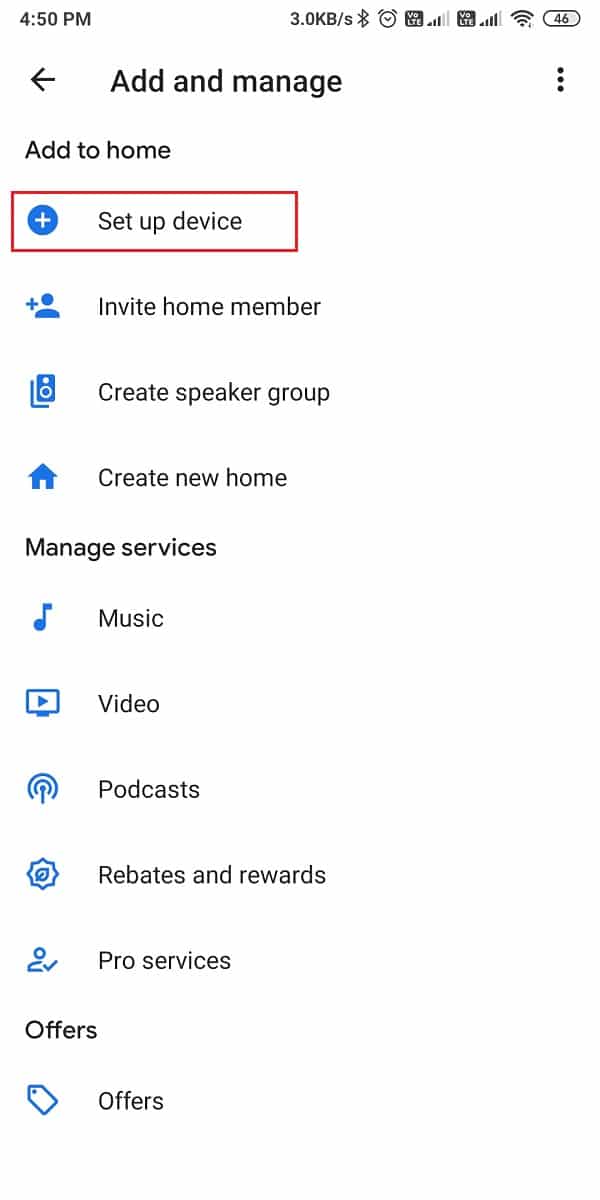
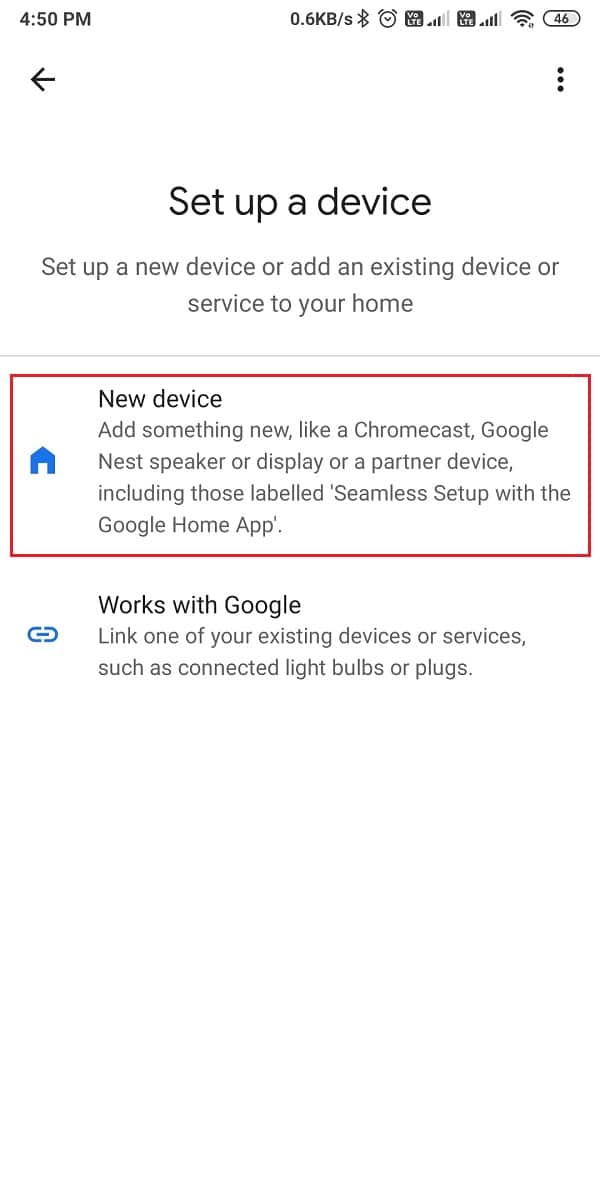
4. Нажмите кнопку « Включить» , чтобы включить Bluetooth и подключить телефон к Smart TV .
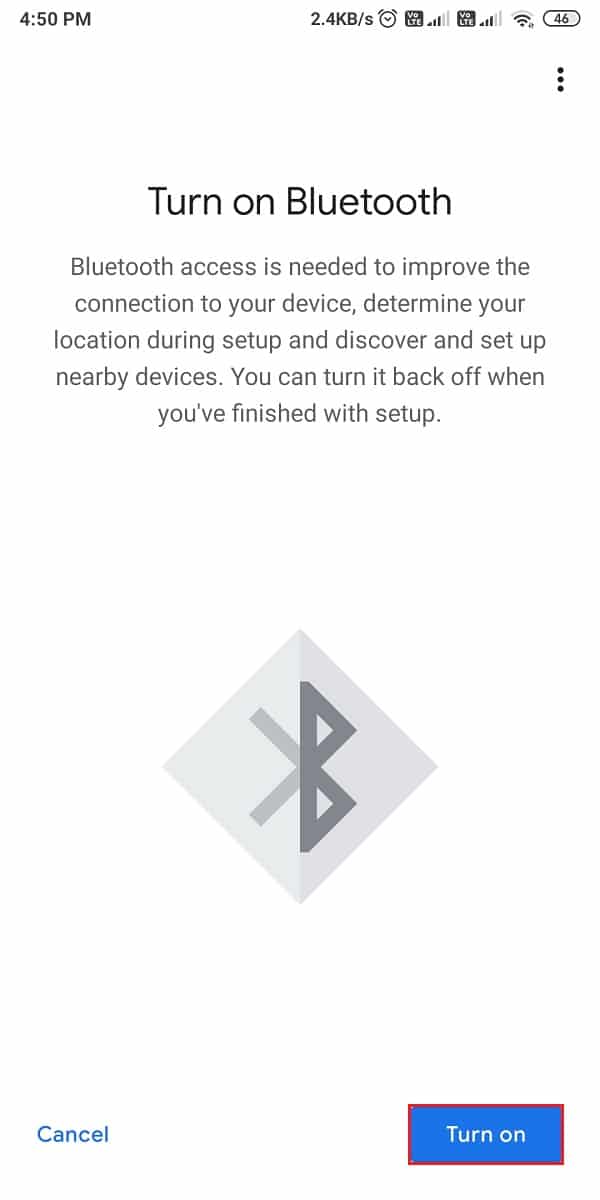
5. Выберите Chromecast, на котором вы хотите отразить свое устройство Android .
6. Нажмите Трансляция моего экрана .
7. Появится окно с предупреждением, в котором приложения предупреждают пользователей о том, что нельзя передавать конфиденциальные данные. Нажмите « Начать сейчас », чтобы транслировать экран вашего телефона на телевизор.
8. Наконец, приложение отобразит экран вашего телефона на экране телевизора. У вас есть возможность управлять громкостью со своего телефона, и вы можете нажать «Остановить зеркалирование», чтобы остановить кастинг.
Вот и все, выполнив описанные выше действия, вы легко сможете транслировать свои любимые фильмы, песни и многое другое на экран телевизора.
Способ 2: используйте встроенную функцию трансляции на телефоне Android
Большинство телефонов Android имеют встроенную функцию трансляции, которую вы можете использовать для прямой трансляции экрана вашего телефона на телевизор без приложения Google Home. Однако, прежде чем упоминать шаги для этого метода, убедитесь, что вы подключаете свой телефон и Chromecast к одной и той же сети WI-FI.
1. Прокрутите панель уведомлений вашего устройства вниз .
2. Найдите и коснитесь параметра Cast . Опция трансляции может быть доступна под другими именами, такими как Smart View , Wireless Display , Miracast или другими, в зависимости от вашего устройства.
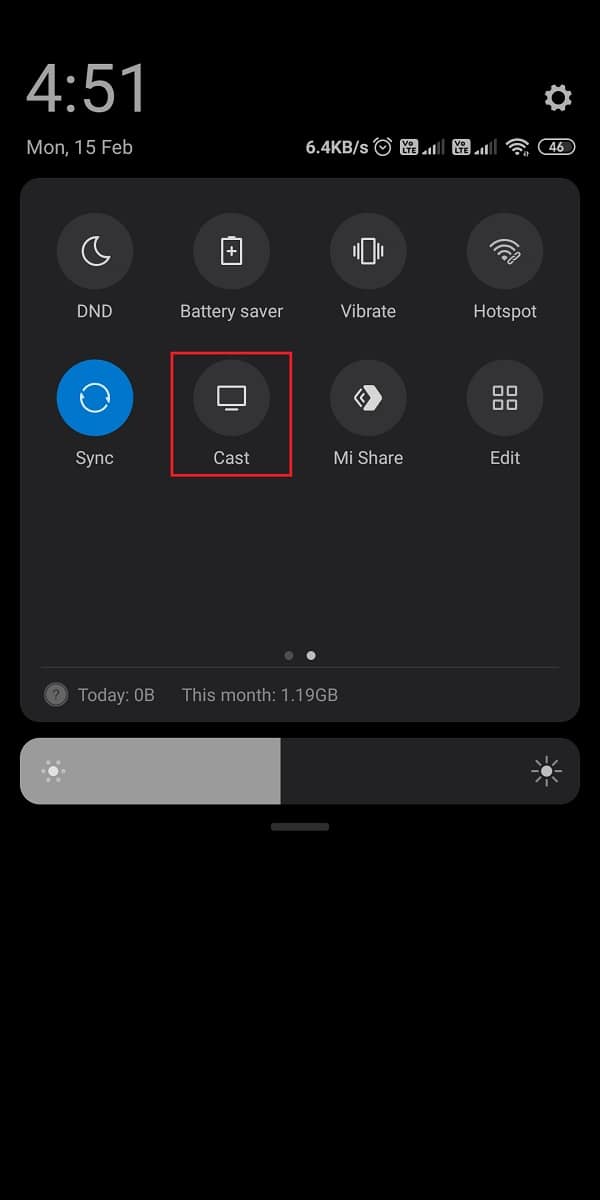
3. Когда вы нажмете на опцию трансляции, вы увидите список доступных устройств, из которого вы можете выбрать Chromecast , чтобы начать трансляцию экрана вашего устройства на телевизор.

Однако, если в вашем телефоне нет встроенной функции трансляции, вы всегда можете использовать приложение Google Home для зеркального отображения экрана.
Читайте также: 6 вещей, которые вы должны знать, прежде чем купить Amazon Fire TV Stick
Как отразить экран iPhone на Chromecast
Мы перечисляем методы, которые вы можете использовать для простой передачи контента с вашего iPhone на Chromecast.
Способ 1: используйте встроенную функцию трансляции
Вы можете транслировать видео в Chromecast через совместимые мультимедийные приложения, поскольку Chromecast поддерживает дублирование экрана на телефонах Android.
1. Первым делом убедитесь, что вы подключаете iPhone и Chromecast к одной и той же сети WI-FI .
2. Теперь установите приложение Google Home на свой iPhone.

3. Запустите приложение и включите Bluetooth для подключения устройств.
4. После подключения устройств начните воспроизведение на своем устройстве видео, которое вы хотите транслировать на телевизор .
5. Нажмите на значок Cast в самом видео.
6. Выберите устройство Chromecast , и ваше видео начнет транслировать контент с вашего устройства на Chromecast.
Используя этот метод, вы можете легко отразить экран своего iPhone на Chromecast. Вы можете проверить следующий метод, если ваше мультимедийное приложение не поддерживает функцию трансляции.
Читайте также: Исправление проблемы с черным экраном на Samsung Smart TV
Способ 2: используйте сторонние приложения
Вы можете использовать сторонние приложения для зеркалирования вашего iPhone на Chromecast. Мы перечисляем некоторые сторонние приложения, которые вы можете использовать:
1. Реплика
Реплика позволяет транслировать весь экран, а не использовать определенные приложения для трансляции. Вы можете выполнить следующие шаги для использования этого приложения.
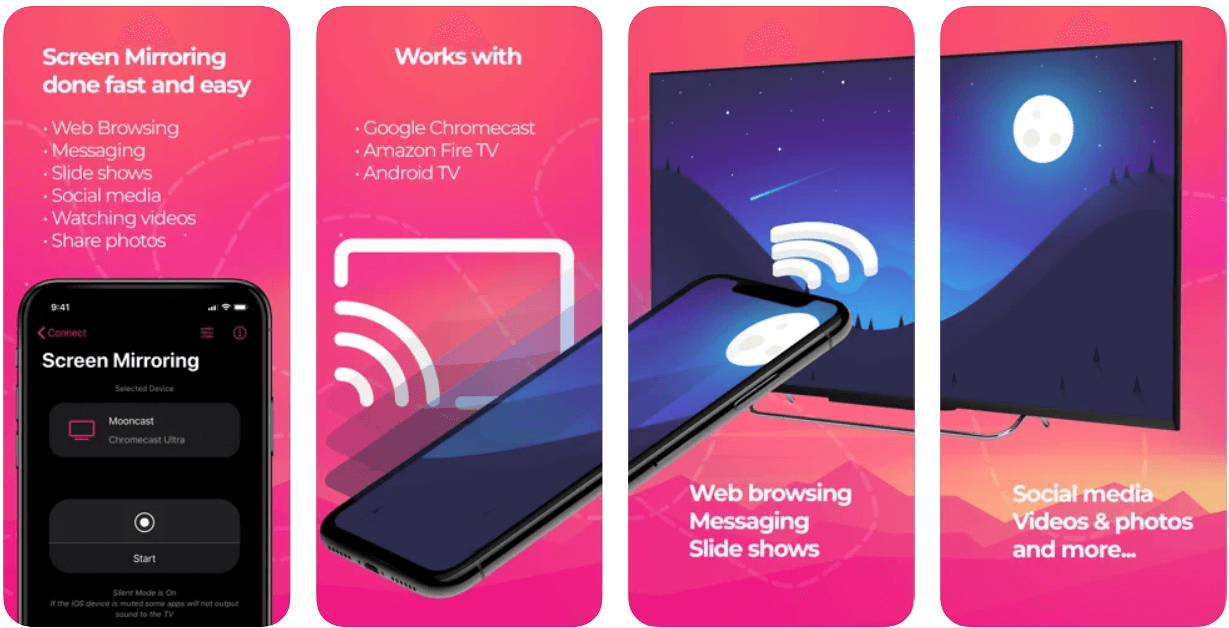
1. Зайдите в магазин Apple и установите «Реплику» на свое устройство.
2. Теперь установите приложение Google Home, чтобы настроить и подключить устройство Chromecast.
3. Запустите приложение реплики и выберите устройство Chromecast из доступных устройств.
4. Наконец, начните транслировать контент с iPhone на телевизор.
2. Стример Chromecast
Приложение Chromecast Streamer позволяет легко транслировать видео, фильмы, песни и многое другое на устройство Chromecast. Выполните следующие действия для использования этого приложения.
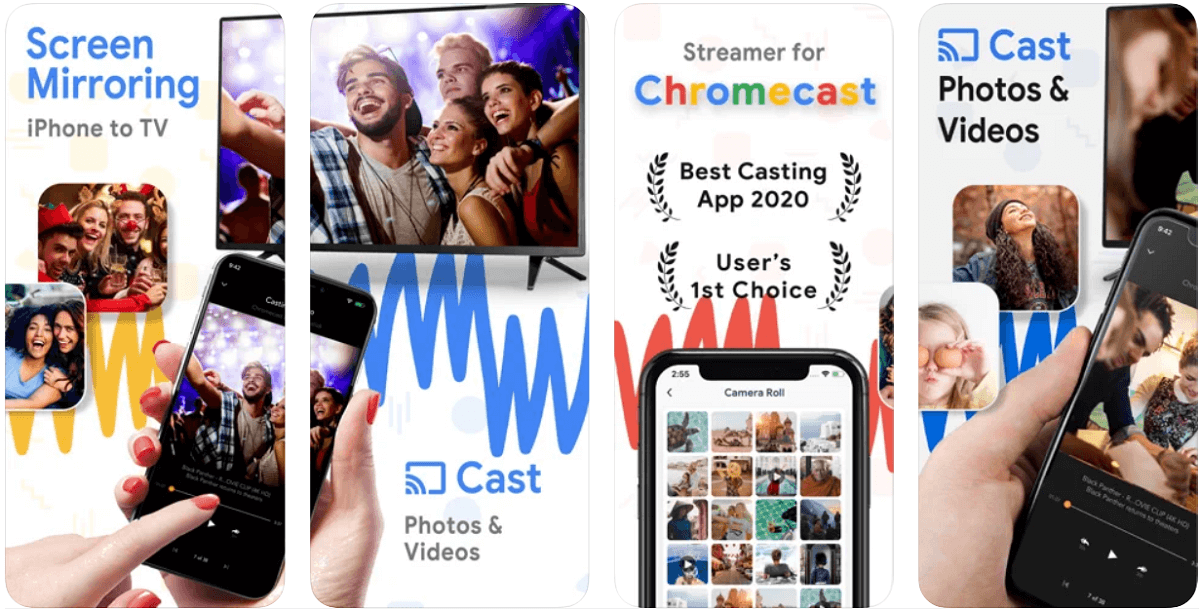
1. Зайдите в магазин Apple и установите «Chromecast Streamer» на свое устройство. Однако это приложение бесплатно только первую неделю, а после этого вам, возможно, придется оформить подписку.
2. Теперь предоставьте приложению разрешения на поиск устройств и подключение к ним. Убедитесь, что вы подключаете iPhone и устройство Chromecast к одной и той же сети WI-FI .
3. Выберите и подключитесь к устройству Chromecast из списка доступных устройств.
4. Наконец, после подключения устройств вы сможете отразить экран своего iPhone в Chromecast.
Часто задаваемые вопросы (FAQ)
Q1. Можете ли вы зеркалировать телефоны Android на Chromecast?
Вы можете легко отразить свой телефон Android на Chromecast с помощью приложения Google Home. Однако важно, чтобы ваш телевизор был смарт-телевизором с функцией Chromecast. Более того, если ваше Android-устройство имеет встроенную функцию трансляции, вы можете напрямую транслировать экран своего телефона на телевизор.
Q2. Могу ли я отразить iPhone на Chromecast?
Вы можете отразить экран своего iPhone на Chromecast, используя встроенную функцию трансляции, совместимую с некоторыми мультимедийными приложениями. В противном случае вы всегда можете использовать сторонние приложения, такие как реплика и стример Chromecast, для трансляции контента вашего iPhone на телевизор.
Q3. Как отразить мой Android на моем телевизоре?
Чтобы отразить ваше устройство Android на телевизоре, вы можете использовать функцию трансляции. Следуй этим шагам.
- Откройте приложение Google Home на своем устройстве.
- Подключите устройство Chromecast, включив Bluetooth.
- Выберите устройство и выберите транслировать мой экран, чтобы начать трансляцию экрана вашего телефона на телевизор.
Q4. Как транслировать свой телефон на телевизор Chromecast?
Вы можете легко транслировать свой телефон на телевизор Chromecast с помощью приложения Google Home или встроенной функции трансляции вашего устройства. Если у вас есть iPhone, вы можете использовать сторонние приложения, такие как реплика и стример Chromecast.
Рекомендуемые:
- Как отразить экран Android на вашем ПК без рута
- Как узнать, заблокировал ли кто-то ваш номер на Android
- Как заблокировать и разблокировать сайт в Google Chrome
- 3 способа отключить вызов WhatsApp
Мы понимаем, что вы можете захотеть просматривать изображения или видео на большом экране, и именно здесь вам пригодится функция Chromecast. С помощью этого руководства вы можете легко отразить экран Android или iPhone в Chromecast. Если вам понравилось руководство, сообщите нам об этом в комментариях ниже.
